校园网终端频繁掉线问题的参考处理方案
为了确保校园网账户安全,校园网准入策略对用户终端进行了智能识别。由于目前各大手机厂家的终端支持“开启随机MAC”(安卓终端)或“私有地址”(苹果终端)功能,会导致设备识别出错,如:手机、pad识别成电脑,从而导致终端频繁掉线。如同学们上网过程中遇到该情况,请按以下操作进行设置,避免识别错误导致的掉线情况。
01关闭随机MAC
华为 Android系统版本在10.0以上
1)打开手机设置
2)点击wlan
3)选择连接的wifi网络,选择「修改网络」
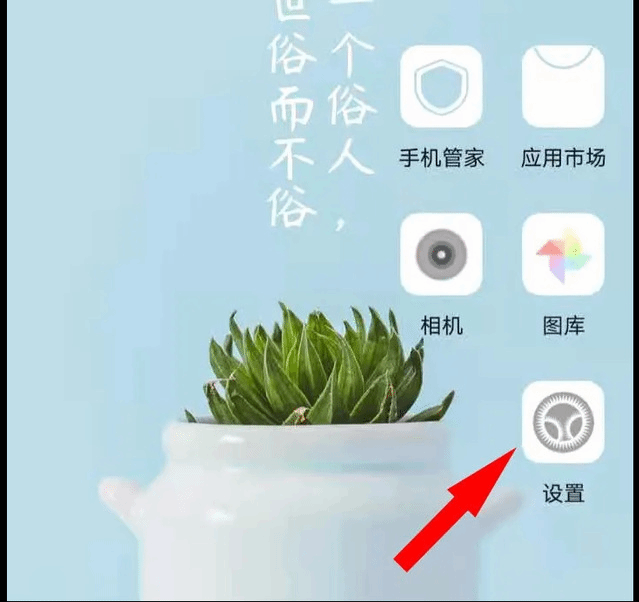

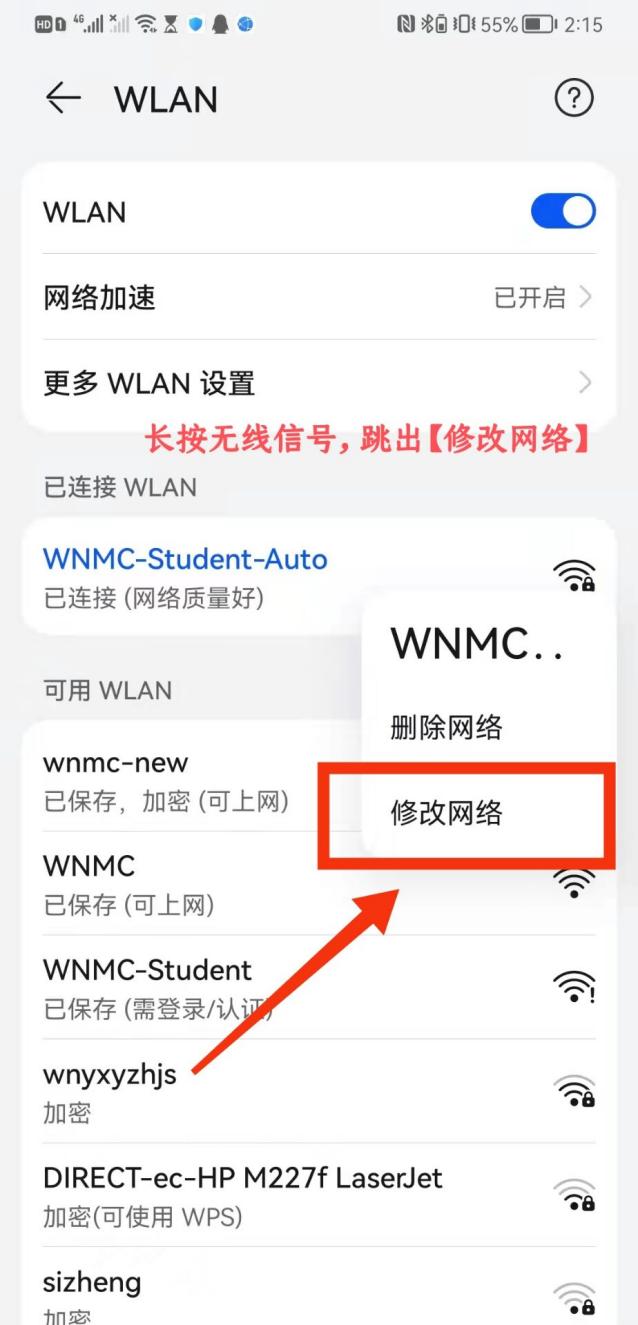
4)选择高级设置,点击「隐私」,在隐私里选择「使用设备MAC」
5)确认选择的为使用设备MAC,点击保存
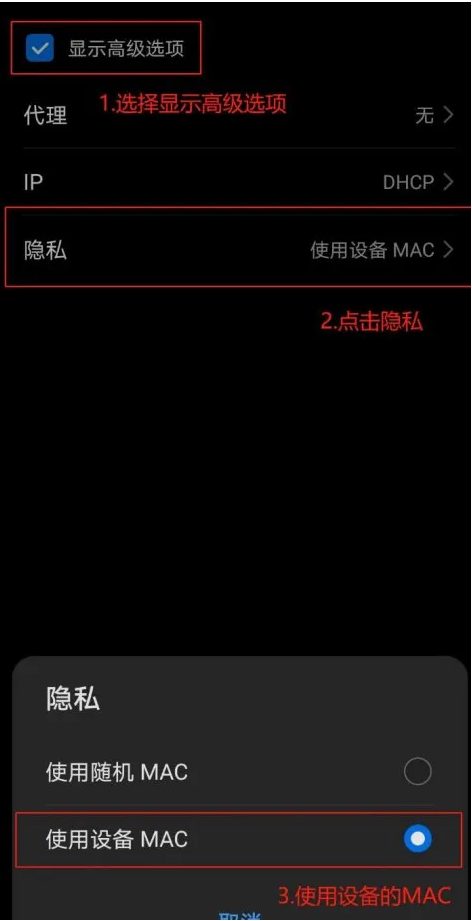

苹果 iOS
(1)打开设置,点击Wi-Fi
(2)关闭私有地址即可
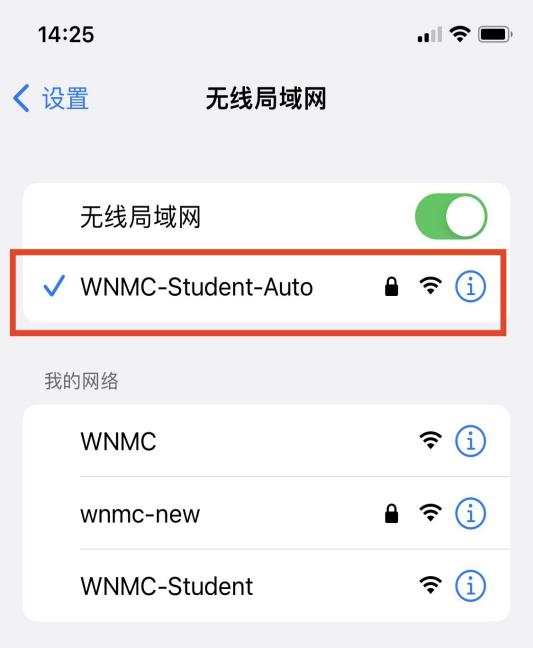
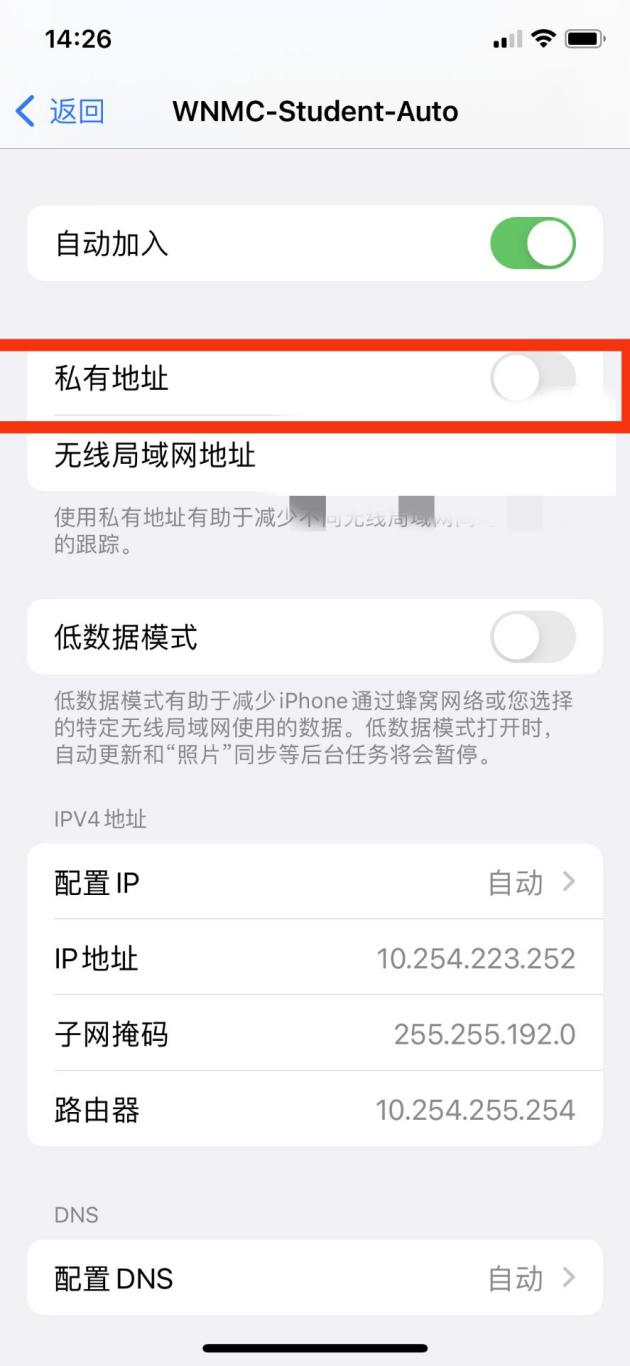
小米手机、OPPO和VIVO手机
(1)打开“设置”
(2)点击“WLAN”连接所属的WIFI信号
(3)点击无线信号旁边的小箭头(部分手机中的小箭头为感叹号)
(4)点击“隐私”,选择“设备MAC”
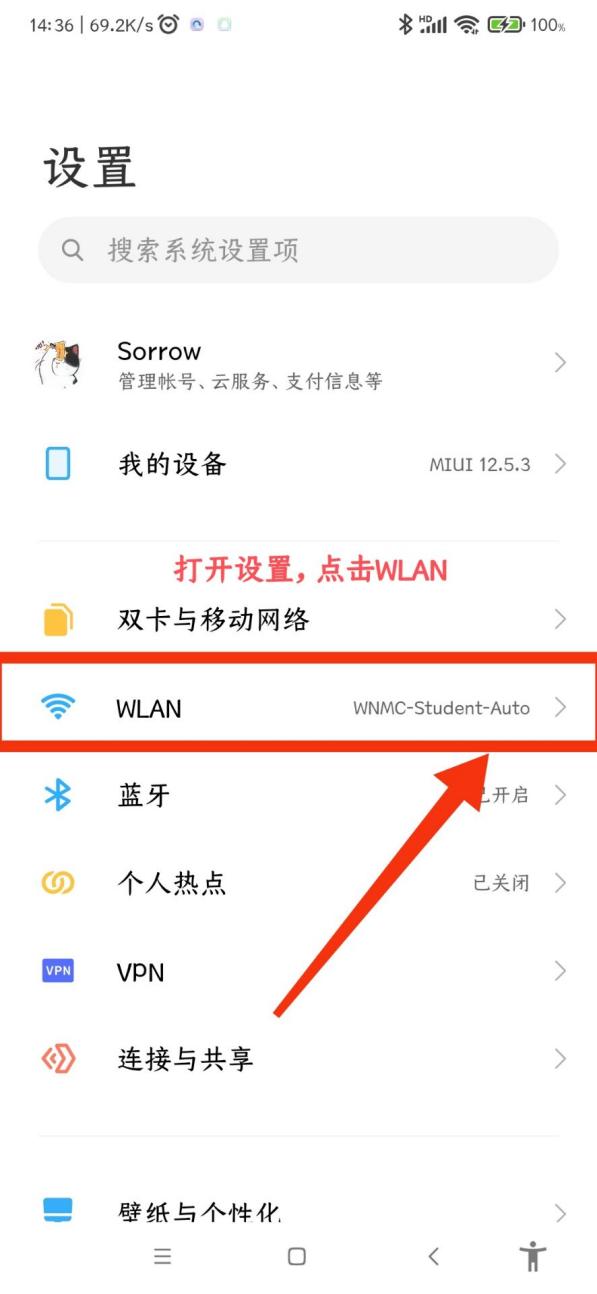
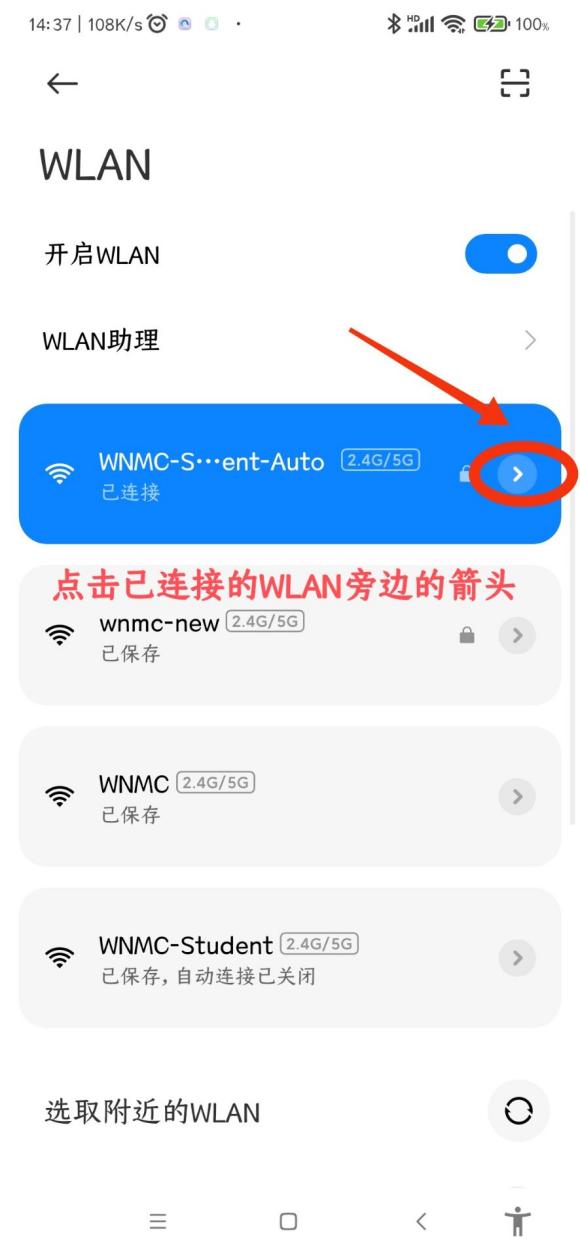
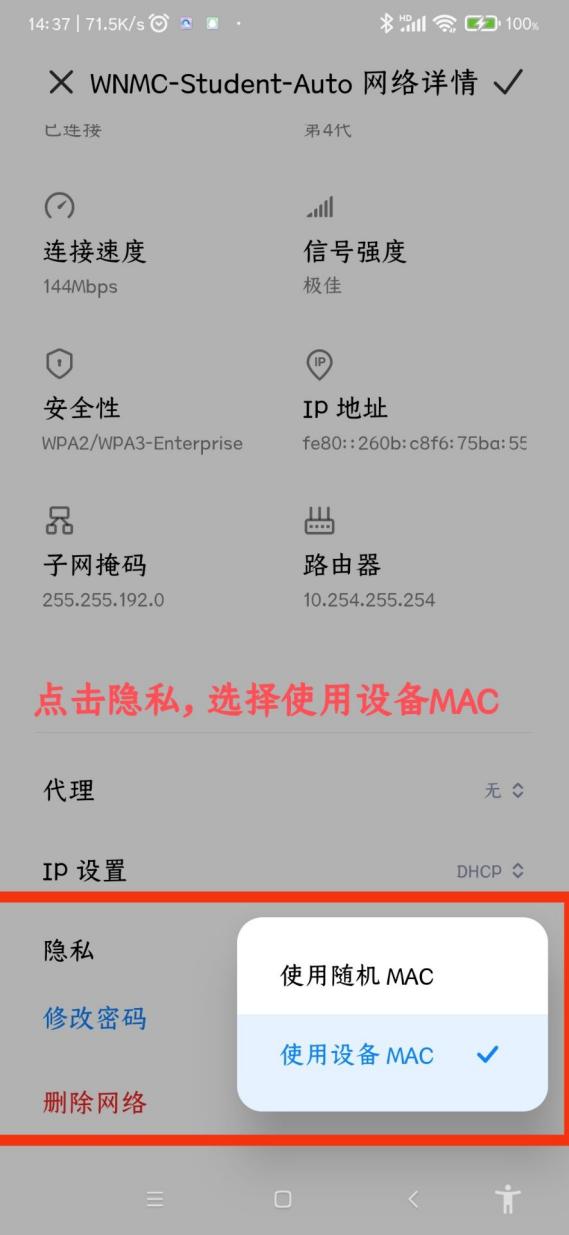
部分Win10系统
1)WLAN(WiFi),选中使用的网络,点击属性
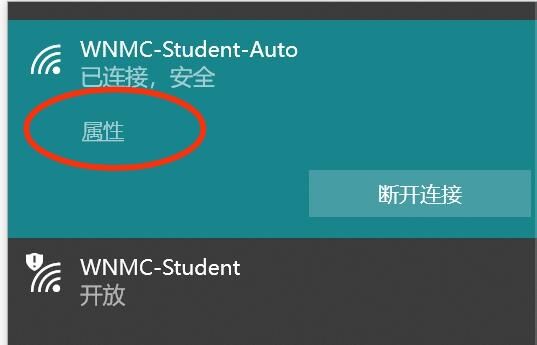
关闭“针对此网络使用随机硬件地址”即可
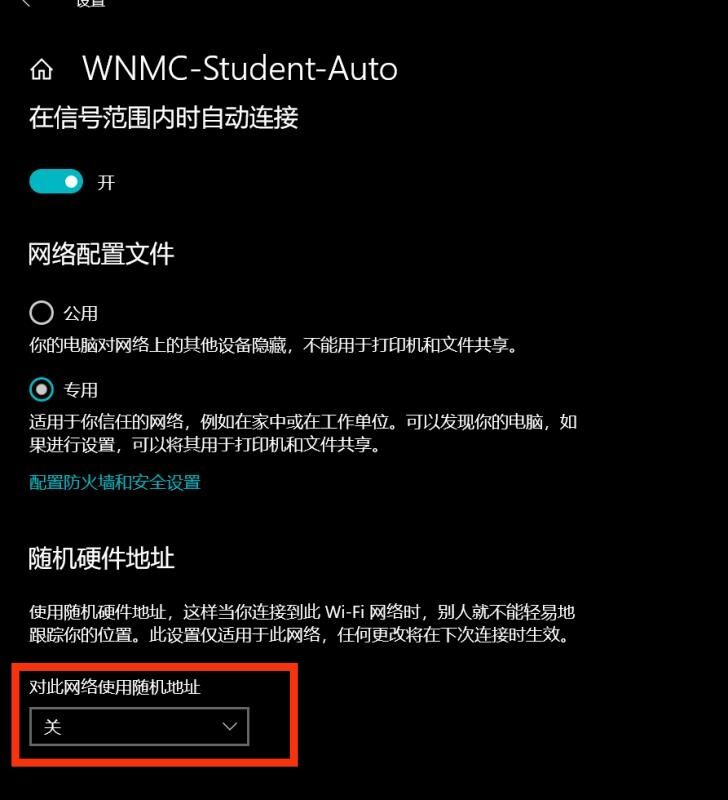
02避免锁屏断网
部分型号手机为省电会默认设置熄屏断网模式,设置避免熄屏断网,可有效减少重复登录次数
安卓
小米手机为例:进入设置,选择「电池」—右上角「设置」—将「锁屏后断开数据」设置为「从不」
备注:绝大部分手机此选项默认关闭状态,可在电池对应设置里面自行调节。
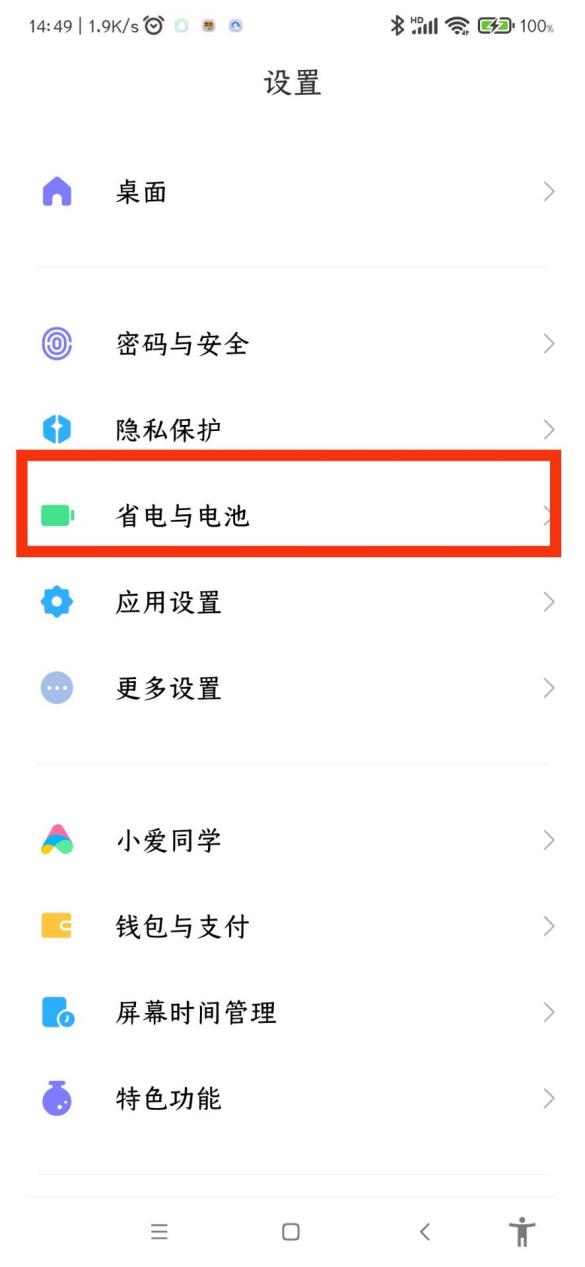
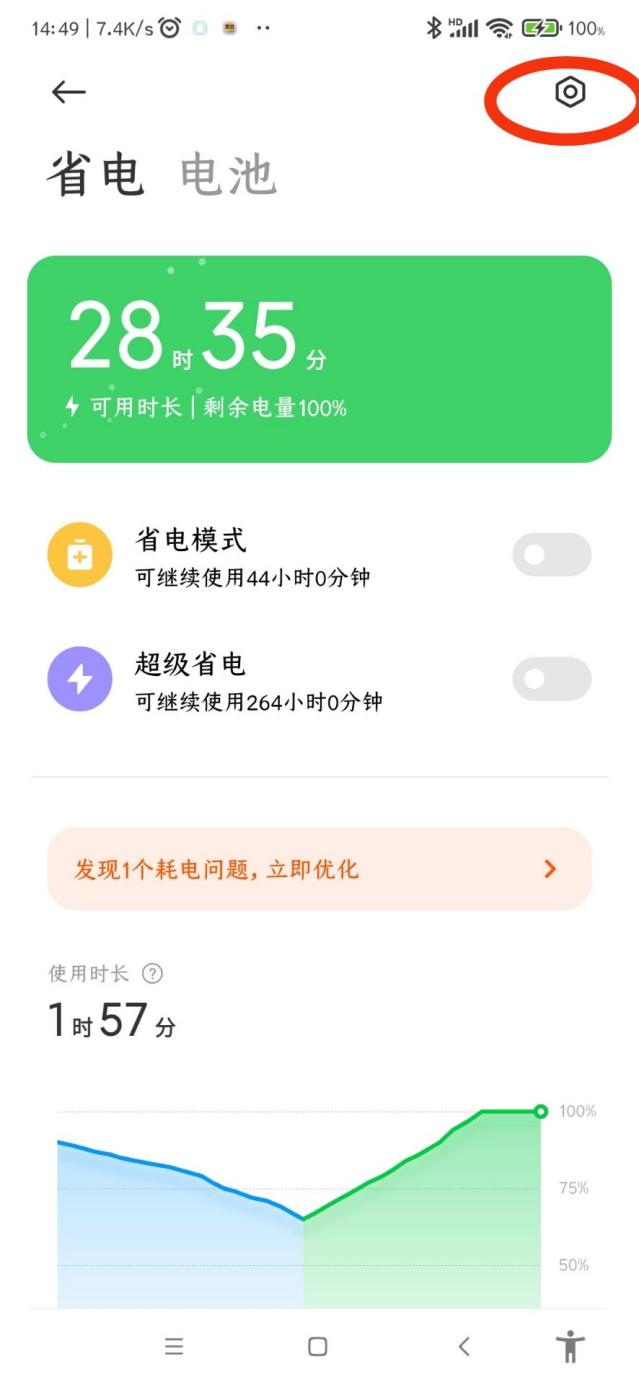

苹果
方法一:
(1)打开手机设置,选择「通用」
(2)点击后台「APP刷新」
(3)关闭「WLAN与蜂窝数据」
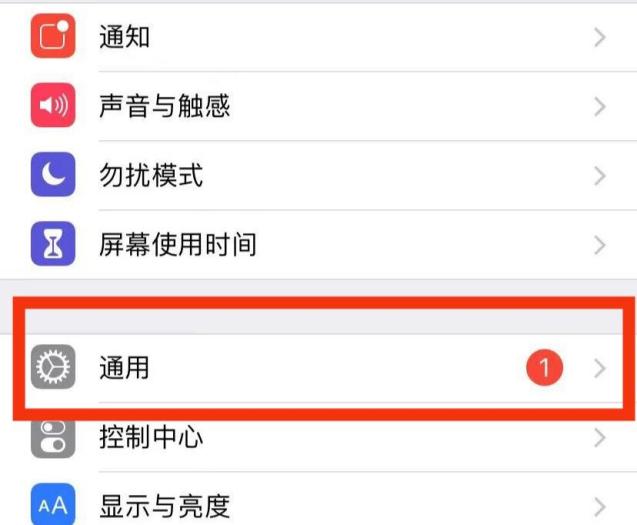
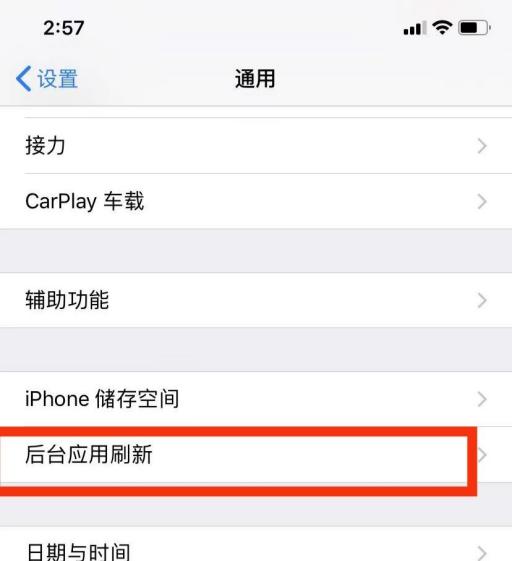
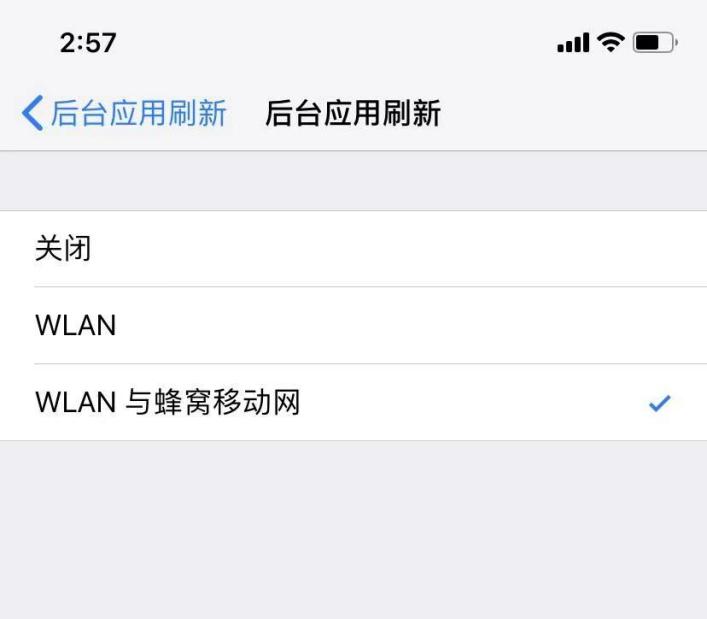
方法二:
(1)打开手机「设置」,选择「通用」
(2)选择「还原」
(3)还原「网络设置」
方法三:
(1)选择「WiFi界面」图标
(2)选择「配置代理」
(3)选择「自动」并「保存」
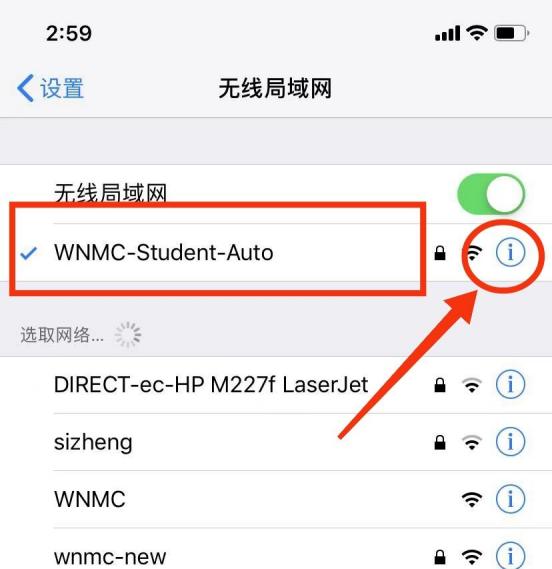
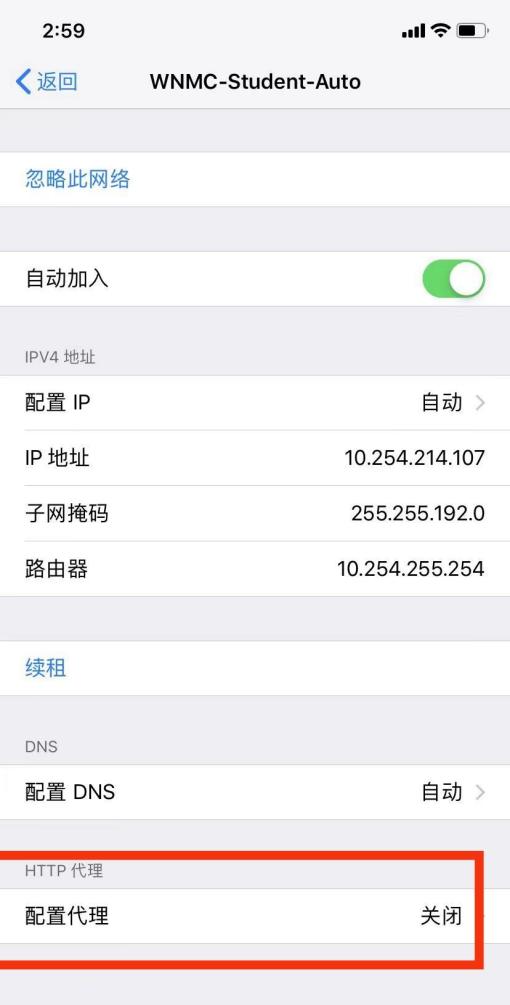
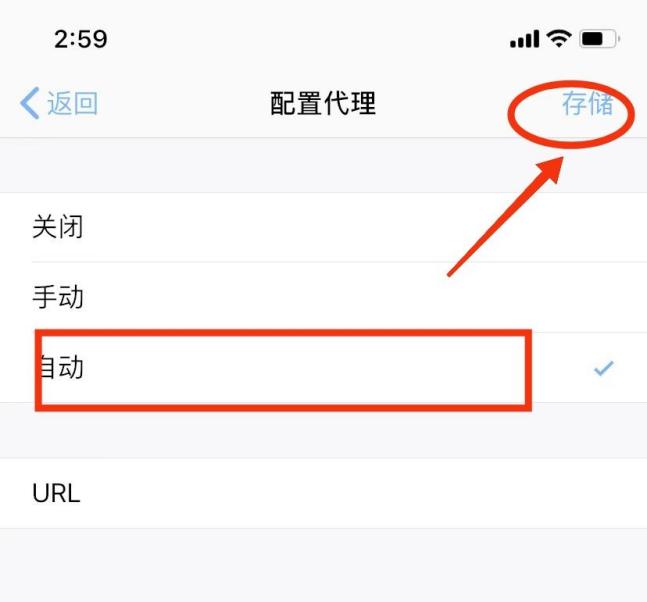
03关闭WLAN+功能
WLAN+常用于智能切换WLAN与移动数据,请根据自身需求进行设置,关闭后可减少校园无线频繁掉线现象
(1)进入WiFi连接页面,选择更多WiFi设置
(2)选择关闭WLAN+(不同品牌名称不同,智能WLAN等同理设置)
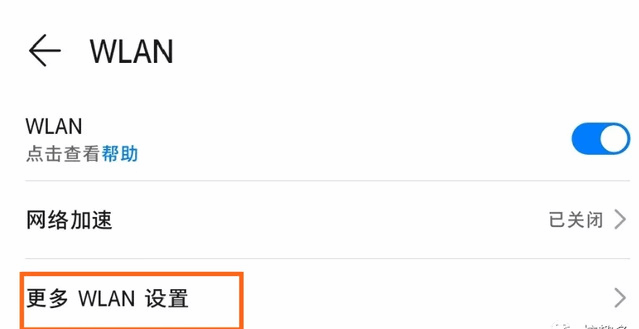
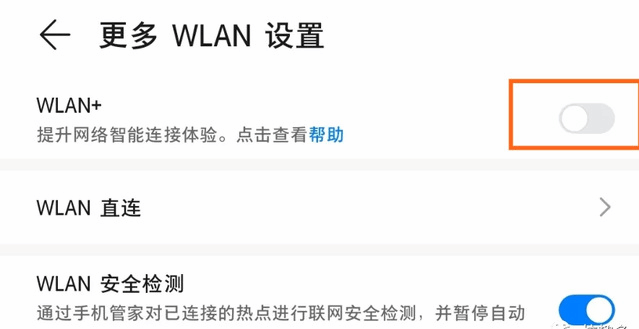
04电脑关闭网卡休眠功能
由于长时间未操作电脑,进入屏幕保护或者休眠模式,就会造成网络连接中断,需要重新登录才能连接网络,解决这个问题的方法如下:
1.右键桌面“计算机”图标,选择“管理”,左边栏目选择“任务管理器”,右边栏目双击“网络适配器”,再双击选择下面的电脑网卡。(如下图)
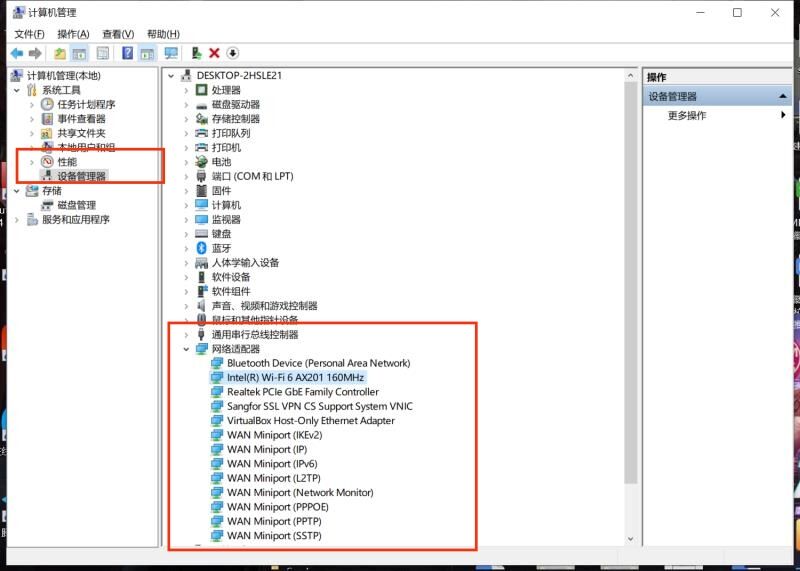
2.在网卡属性的窗口,选择横向标签栏中的“电源管理”,将“允许计算机关闭设备以节约电源”前面的对勾去掉,点击确定退出即可。(如下图)
